Агуулгын хүснэгт
Бид хуулах замаар нэг нүднээс олон нүд рүү өгөгдлийг хялбархан хуваах боломжтой боловч энэ нь үргэлж боломжгүй байдаг, ялангуяа том өгөгдлийн багцын хувьд. Үүнийг хялбар бөгөөд ухаалаг болгохын тулд Excel-д гайхалтай боломжууд бий. Би Excel-ийн нэг нүдн дэх өгөгдлийг олон мөрөнд хуваах эдгээр 3 ухаалаг аргыг танд танилцуулах болно.
Дадлагын ажлын номыг татаж авах
Та Эндээс Excel-ийн загварыг үнэгүй татаж аваад бие даан дадлага хий.
Нүдэн дэх өгөгдлийг мөр болгон хуваах.xlsm
3 арга Excel програмын нэг нүднээс өгөгдлийг олон мөрөнд хуваах
1. Өгөгдлийг нэг нүднээс олон мөрөнд хуваахын тулд баганын шидтэнг ашиглах
Би В5 нүдэнд 5 бүтээгдэхүүний нэрийг байрлуулсан. Одоо би Текстийг багана руу оруулах шидтэн -ийг ашиглан B8:B12 нүднүүдийн дагуу тэдгээрийг олон мөр болгон хуваах болно.
Алхам:
- B5 нүд -г сонгоно уу.
- Дараа нь -г дараах байдлаар товшино уу: Data > Текстийг багана руу илгээх .
3 алхамтай харилцах цонх нээгдэнэ.
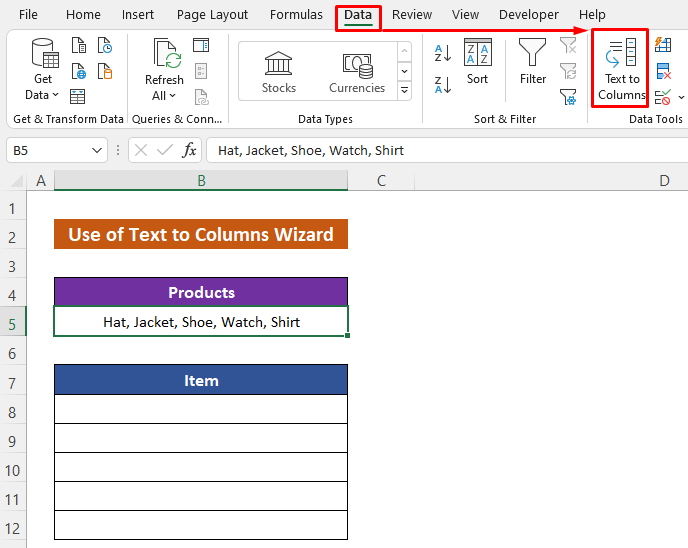
- Хязгаарлагдмал <гэж тэмдэглэнэ. 2>болон эхний алхамд Дараах -г дарна уу.
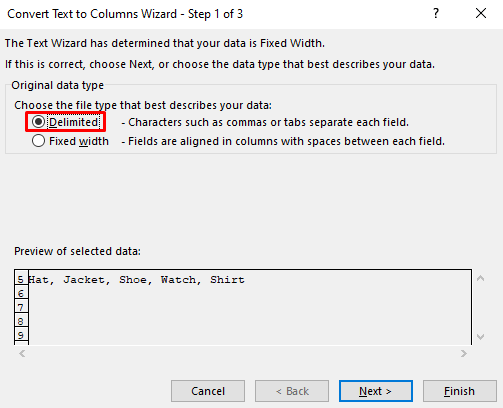
- Миний өгөгдөл тусгаарлагдсан тул Таслал тэмдэглээрэй. таслал ашиглана.
- Дараа нь Дараах гэснийг товшино уу.

- Сүүлийн алхамд Ерөнхий гэж тэмдэглээрэй. .
- Эцэст нь Дуусгах товчийг дарна уу.
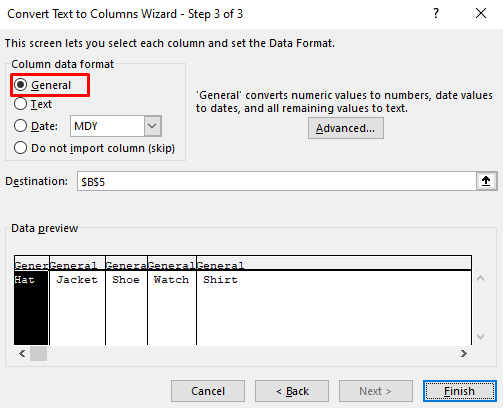
Одоо зүйлүүд 5-р эгнээний дагуу хуваагдаж байгааг харна уу. Одоо бид тэдгээрийг хэд хэдэн хэсэгт байрлуулах болномөр.

- B5:F5 нүднүүдийг сонгоод тэдгээрийг хуулна.
- Дараа нь хулганы баруун товчийг буулгахыг хүсэж буй мужынхаа эхний эгнээнд хулганаа дарна уу.
- Наах сонголтуудаас Шилжүүлэх -г сонгоно уу.
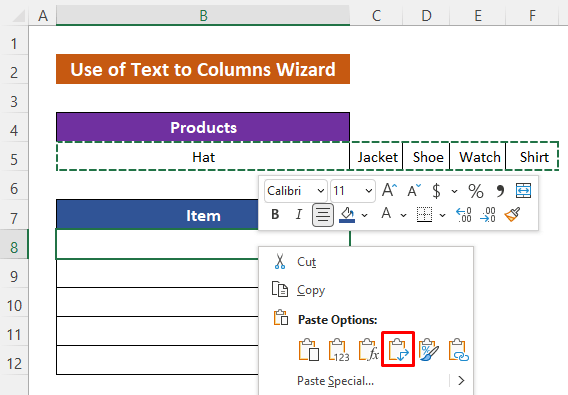
Дараа нь та хуваах зүйлсийг олон эгнээ болгон авах болно.
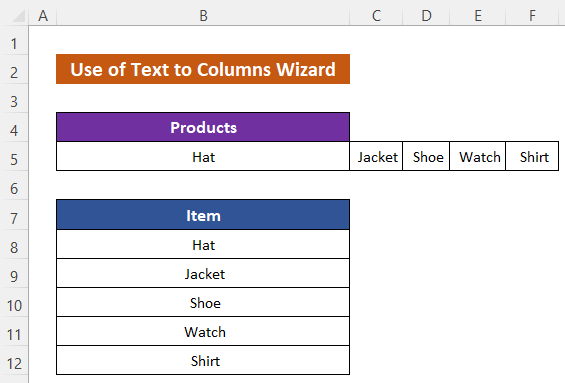
Дэлгэрэнгүй: Хэрхэн Excel дээр таслалаар тусгаарласан утгуудыг мөр эсвэл багана болгон хуваах
2. Excel-ийн нэг нүднээс өгөгдлийг хэд хэдэн мөрөнд хуваахын тулд VBA макроо оруулах
Хэрэв та Excel-ийн VBA -тэй ажиллах дуртай бол VBA ашиглан даалгавраа хялбархан хийж болно. Макро . Өмнөх аргуудтай харьцуулахад энэ нь маш хурдан юм.
Алхам:
- Хуудасны гарчиг дээр хулганаа баруун товшино уу .
- Контекст цэсээс Код харах -г сонгоно уу.

- -ийн дараа VBA цонх гарч ирэх бөгөөд түүнд дараах кодуудыг бичнэ үү-
9615
- Дараа нь Ажиллуулах дүрсийг дарж кодуудыг ажиллуулна уу.

- Дараа нь кодуудад заасны дагуу Макро нэр -г сонго.
- Ажиллуулах товчийг дар.

Удалгүй та эх нүдийг сонгох харилцах цонхыг харах болно.
- B5 нүд -г сонгоод дарна уу. За .

Өөр харилцах цонх нээгдэнэ.
- Одоо очих газрын эхний нүдийг сонгоно уу. эсүүд.
- Эцэст нь OK товчийг дарна уу.

Одоо дууслаа.

Дэлгэрэнгүй: Нүдийг олон мөрөнд хуваах Excel макро (Хялбар алхамаар)
3. Excel Power Query ашиглан нэг нүднээс өгөгдлийг олон мөрөнд хуваах
Excel Power Query нь нэг нүдн дэх өгөгдлийг олон мөрөнд хуваах өөр нэг хэрэгтэй хэрэгсэл юм. Үүнийг хэрхэн хэрэглэхийг харцгаая.
Алхам:
- Толгойг оруулан нэг нүдийг сонгоно уу.
- Дараа нь: дарна уу. Өгөгдөл > Хүснэгт/Мужаас .

- Одоо OK -г дарахад л хангалттай.
Удалгүй Power Query цонх нээгдэнэ.
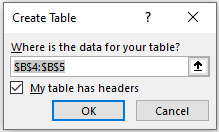
- Толгой дээр дарна уу.
- Дараа нь , дараах байдлаар товшино уу: Баганыг хуваах > Хязгаарлагчаар.
Ингэснээр өөр харилцах цонх нээгдэнэ.
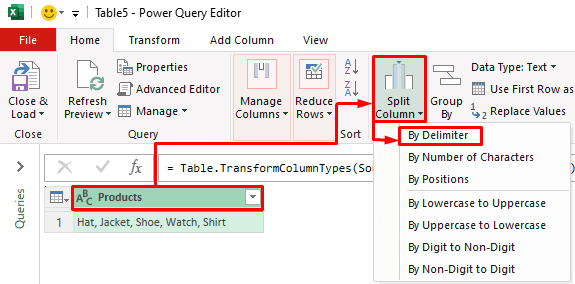
- Таслал -г сонгоно уу. Хязгаарлагчийг хайрцаг сонгох буюу оруулна уу.
- Дараа нь Нарийвчилсан сонголтууд хэсгээс Мөр -г тэмдэглэнэ үү.
- OK товчийг дарна уу.
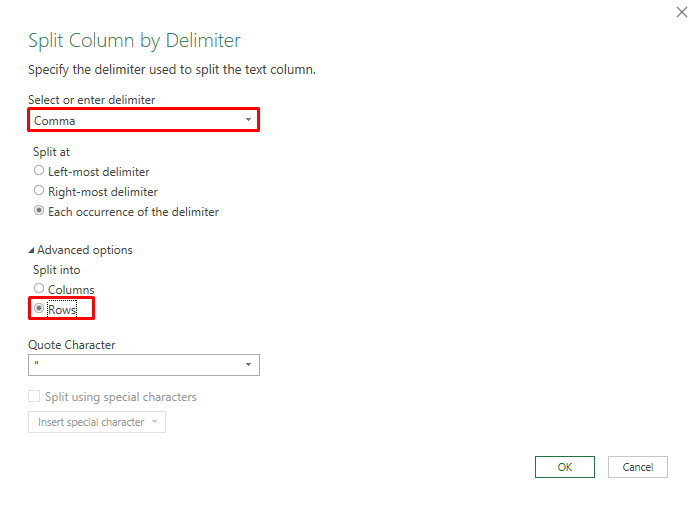
Одоо өгөгдөл нь эгнээнд хуваагдаж байгааг харна уу.

- Үүний дараа Хаах & Ачаа > Хаах & Нүүр хуудас табаас руу ачаална уу.

- Дараа нь шинэ харилцах цонх гарч ирсний дараа Хүснэгтийг тэмдэглэнэ үү. болон Шинэ ажлын хуудас .
- Эцэст нь OK товчийг дарна уу.
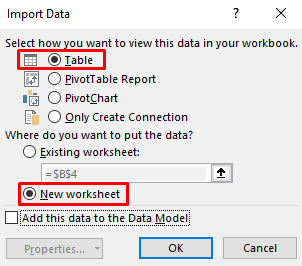
Удалгүй , та өгөгдлийг олон мөрөнд хуваах шинэ ажлын хуудас авах болно.
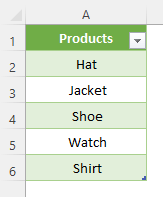
Олон нүдийг мөр болгон хэрхэн хуваах вэ
Үгүй зөвхөн нэг эсийн хувьд гэхдээМөн бид Текстээс багана руу чиглүүлэх шидтэн ашиглан олон нүдийг мөр болгон хувааж болно. Энэ хэсэгт бид үүнийг хэрхэн хийхийг сурах болно.
Алхам:
- Эхлээд олон нүдийг сонго.
- Дараа нь дараах байдлаар товшино уу: Data > Текстийг багана руу бичнэ үү.

- Дараа нь Хязгаарлагдмал гэж тэмдэглээд Дараах товчийг дарна уу.
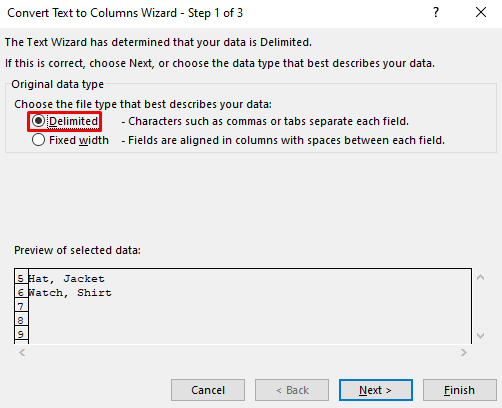
- Энэ алхамд Таслал гэж тэмдэглээд Дараах товчийг дахин дарна уу.

- Сүүлийн алхамд Ерөнхий гэж тэмдэглээрэй.
- Эцэст нь Дуусгах -г дарна уу.

Одоо өгөгдөл В ба C баганад хуваагдсан.

Одоо бид тэдгээрийг хуулж, шилжүүлнэ.
- Эхний хуваах мөрийн өгөгдлийг сонгоод хуулна.
- Дараа нь эхний очих мөрөнд хулганы баруун товчийг дарна уу хулганаа Transpose гэж буулгана уу.

- Хоёр дахь хуваах мөрийн өгөгдөлтэй ижил зүйлийг хийнэ үү.

Дараа нь доорх зураг шиг гаралт гарах болно.

Цааш унших: Хэрхэн Excel-ийн нэг нүдэнд өгөгдлийг олон баганад хуваах (5 арга)
Дүгнэлт
Дээр тайлбарласан процедур нь өгөгдлийг нэг нүднээс хуваахад хангалттай байх болно гэж найдаж байна. Excel-ийн нүдийг олон мөрөнд оруулах. Санал хүсэлтээ коммент хэсэгт асууж, санал хүсэлтээ үлдээнэ үү.

